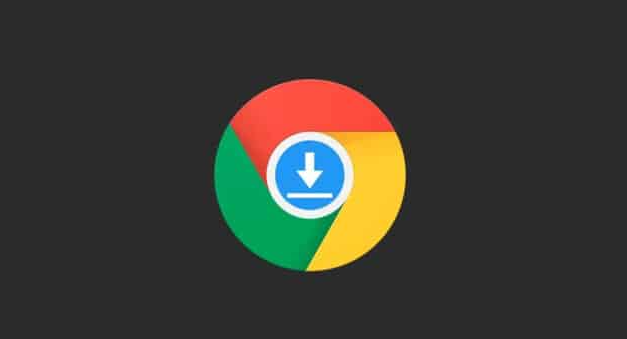详情介绍
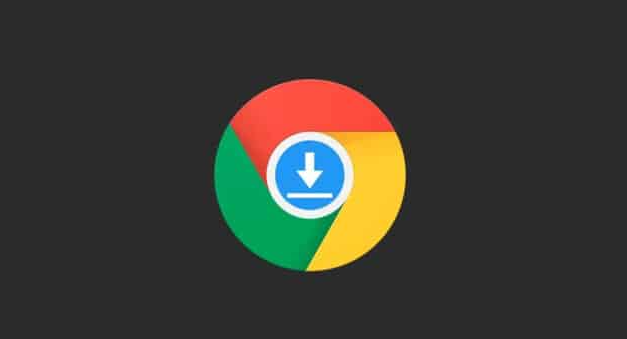
以下是在下载并安装Google浏览器后使用无痕浏览的方法:
一、打开无痕浏览窗口
1. 通过菜单进入:打开Google浏览器后,点击右上角的三个竖点图标,这是浏览器的菜单按钮。在弹出的菜单中,选择“新建无痕窗口”选项。此时,浏览器会打开一个新的无痕浏览窗口,窗口外观与普通窗口相似,但在标签页上会有“无痕”标识,表示该窗口处于无痕浏览模式。
2. 使用快捷键:按下`Ctrl + Shift + N`组合键(在Windows和Linux系统下)或`Command + Shift + N`组合键(在Mac系统下),可以直接打开无痕浏览窗口。这种方法更加快捷,方便用户快速进入无痕浏览状态。
二、了解无痕浏览的特点
1. 浏览记录不保存:在无痕浏览窗口中,浏览器不会记录用户的浏览历史。例如,访问的网站URL、在网站内的浏览路径等信息都不会被保存。关闭无痕浏览窗口后,这些浏览记录将消失,不会被其他用户看到,也不会影响到浏览器的常规浏览历史记录。
2. Cookies和站点数据管理:无痕浏览模式下,Cookies和站点数据的处理方式与普通浏览有所不同。新创建的无痕窗口不会继承之前普通窗口中的Cookies和站点数据。当在无痕窗口中访问网站时,网站可能会创建新的Cookies,但这些Cookies在关闭无痕窗口后会被删除,除非用户在访问过程中明确选择了让某些Cookies持久保存。这样可以在一定程度上保护用户隐私,防止网站通过Cookies跟踪用户的浏览行为。
三、使用无痕浏览进行操作
1. 正常浏览网页:在无痕浏览窗口中,可以像在普通浏览器窗口中一样输入网址访问网页,或者通过搜索引擎进行搜索。例如,在地址栏输入想要访问的网站地址,按回车键后即可打开该网站。可以进行网页的滚动、点击链接、填写表单等操作,浏览器会正常显示网页内容。
2. 下载文件和查看下载记录:如果在无痕浏览窗口中下载文件,下载过程和在普通窗口中基本相同。下载的文件会按照浏览器的默认下载设置进行保存。不过,下载记录只会在当前无痕浏览窗口有效,关闭窗口后,下载记录将消失。这与普通浏览窗口不同,普通窗口中的下载记录可以在浏览器的下载列表中长期保存,方便用户查看和管理。
四、退出无痕浏览
1. 关闭无痕窗口:当完成无痕浏览后,可以直接关闭无痕浏览窗口。点击窗口右上角的关闭按钮(“X”按钮),窗口将关闭,同时无痕浏览相关的数据(如浏览记录、临时Cookies等)将被清除。需要注意的是,如果在同一个浏览器中同时打开多个无痕浏览窗口,需要逐个关闭才能彻底清除所有无痕浏览相关的数据。
2. 确认数据清除:关闭无痕浏览窗口后,可以放心地切换回普通浏览窗口或其他操作,因为无痕浏览期间的数据已经被清理,不会对后续的浏览行为产生隐私方面的影响。但如果在无痕浏览期间登录了某些网站账号,虽然浏览记录被清除,但网站可能仍然保留了登录状态相关信息,建议在完成无痕浏览后手动注销这些网站账号以确保账户安全。